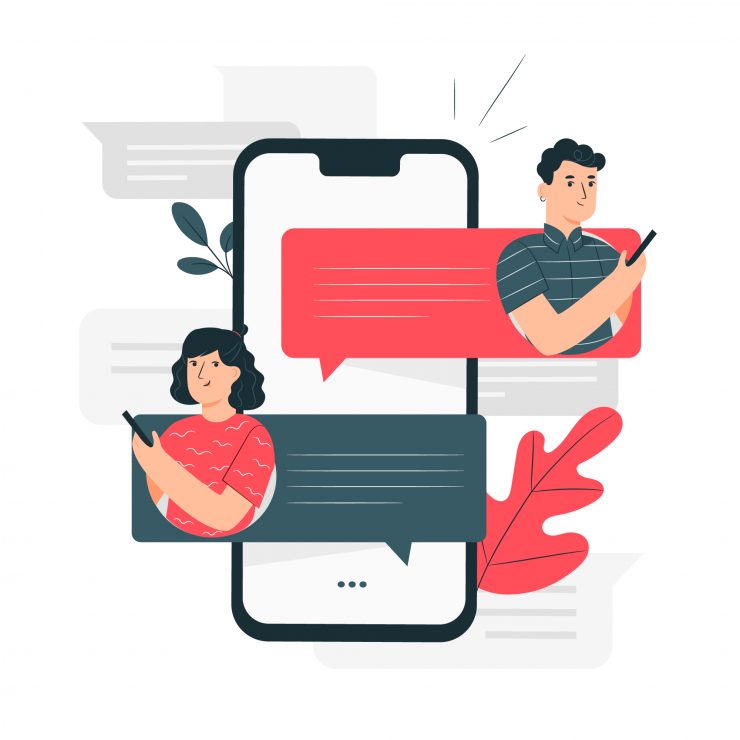كيفية تسجيل مكالمات Slack الصوتية على نظام Mac؟

Slack هي عبارة عن منصة اتصال متاحة لـالمحمول والكمبيوتر الشخصي. إنه نوع من مزيج من Microsoft Teams و Discord. إضافة عناصر الأعمال من Teams والميزات وواجهة المستخدم من Discord. لا يتم تسجيل تسجيلات أو نسخ المكالمات أو تخزينها في Slack.
إذا كنت ترغب في تسجيل المكالمات الصوتية على Slack ، فيمكنك استخدام تطبيق بسيط يحمل في ثناياه عوامل على جهاز كمبيوتر macOS. إليك الدليل البسيط أدناه.
خطوات لتسجيل مكالمات Slack الصوتية على MacBook
إليك الدليل البسيط لتسجيل المكالمات الصوتية على تطبيق Slack أو الويب على كمبيوتر macOS
الخطوة 1. على لوحة المفاتيح الخاصة بك أدخل الأمر + مفتاح المسافة لفتح Spotlight.
الخطوة 2. ابحث هنا مشغل الكويك تايم وافتح التطبيق.

الخطوه 3. الآن قم بإجراء مكالمة على Slack مع الفرد أو المجموعة التي ترغب في تسجيلها.
الخطوة 4. انقر فوق تطبيق QuickTime Player في الرصيف السفلي
الخطوة الخامسة. سترى QuickTime Player الملفات في القائمة العلوية
الخطوة 6. انقر هنا تسجيل صوتي جديد

الخطوة 7. انقر الآن على Red Dot


الخطوة 8. سيقوم التطبيق بتسجيل كل من صوت النظام ومحادثاتك.
الخطوة 9. بمجرد الانتهاء من التسجيل ، افتح مشغل QuickTime مرة أخرى وانقر فوق ملف زر رمادي لإيقاف التسجيل.

الخطوة 10. الآن قم بتشغيل المكالمة المسجلة.

الخطوة 11. لحفظ التسجيل ، انقر فوق زر إغلاق النافذة ، سيظهر لك خيار حفظ الملف بالموقع والاسم.

منتهي! يمكنك تسجيل مكالمات Slack الصوتية بأمان على جهاز كمبيوتر Mac الخاص بك مجانًا باستخدام مشغل يحمل في ثناياه عوامل لجهاز الكمبيوتر الخاص بك.
الخدع
الخدع















![شاشة تسجيل مكالمات الفيديو على Android [صوت + فيديو]](/images/Software-Apps/Screen-Record-Video-Calls-on-Android-AudioVideo_5584.jpg)